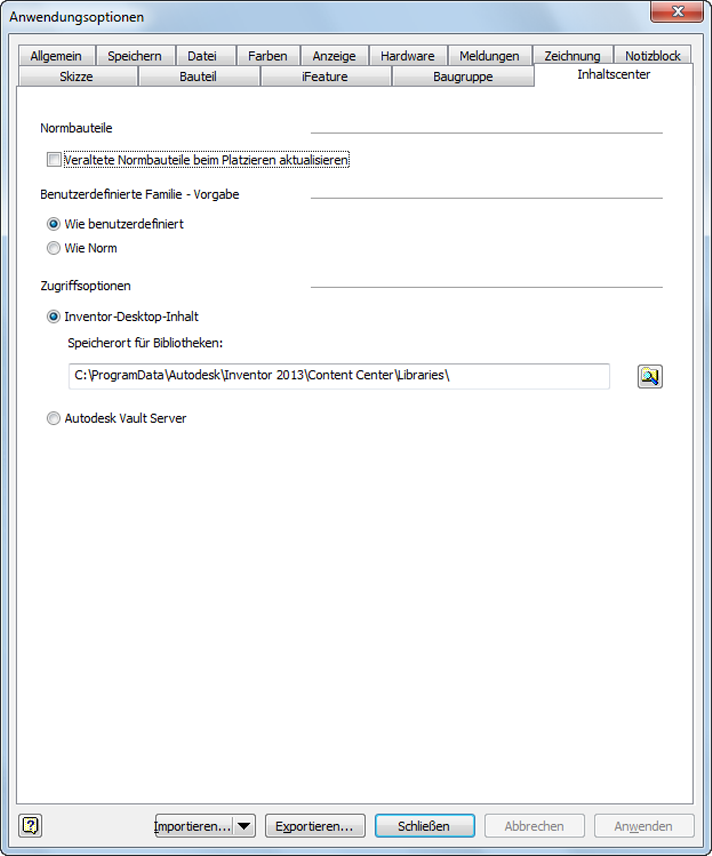
Abbildung 1
Migrieren von benutzerdefinierten Inhaltscenter-Bibliotheken in Desktop-Inhalt
Das Vorgabeverzeichnis für Inventor Desktop-Inhalt lautet C:\ProgramData\Autodesk\Inventor <Version>\Inhaltscenter\Bibliotheken oder C:\Dokumente und Einstellungen\All Users\Anwendungsdaten\Autodesk\Inventor <Version>\Inhaltscenter\Bibliotheken. Sie können dieses Standardverzeichnis unter Anwendungsoptionen > Registerkarte Inhaltscenter ändern. Siehe Abbildung 1
Führen Sie die folgenden Schritte aus, um eine benutzerdefinierte Inhaltscenter-Bibliothek in Desktop-Inhalt zu migrieren:
Schritt 1: Kopieren Sie Ihre vorhandene benutzerdefinierte Inhaltscenter-Bibliothek in das Verzeichnis für Desktop-Inhalt. Siehe hierzu die Option Speicherort für Bibliotheken in Abbildung 1.
Schritt 2: Aktualisieren Sie die älteren benutzerdefinierten Inhaltscenter-Bibliotheken mithilfe des Aktualisierungswerkzeugs im Dialogfeld Inhaltscenter-Bibliotheken konfigurieren.
Klicken Sie im Dialogfeld Projekt auf die Schaltfläche [Inhaltscenter-Bibliotheken konfigurieren]. Die älteren benutzerdefinierten Inhaltscenter-Bibliotheken werden im Dialogfeld Bibliotheken konfigurieren aufgelistet. Beachten Sie, dass die Spalte In Verwendung ausgewählt ist. Klicken Sie auf [Aktualisierungswerkzeug], um die Migration zu starten. Siehe Abbildung 2
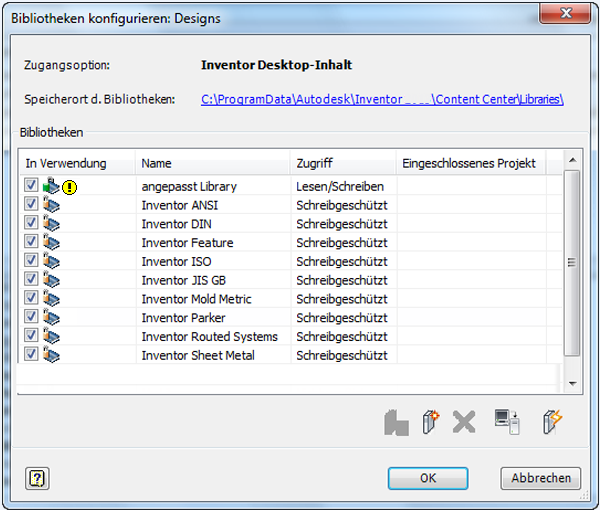
Abbildung 2
Schritt 3: Im Dialogfeld Aktualisierungswerkzeug ist dies der Aktualisierungsassistent für Inhaltscenter-Benutzerbibliotheken. Klicken Sie in den folgenden Schritten jeweils auf die Schaltfläche [Weiter], um die Migration der benutzerdefinierten Bibliotheken abzuschließen. Siehe Abbildung 3.
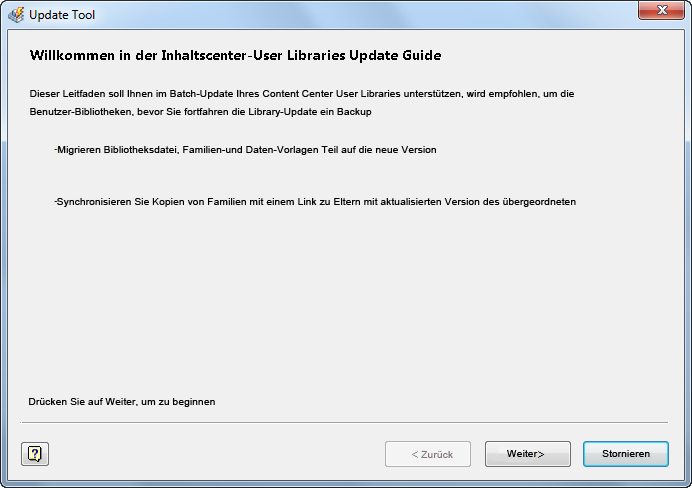
Abbildung 3
Das Dialogfeld Aktualisierungswerkzeug wird angezeigt. Klicken Sie auf [Weiter]. Es werden die älteren benutzerdefinierten Inhaltscenter-Bibliotheken aufgelistet, die aktualisiert werden können. Siehe Abbildung 4
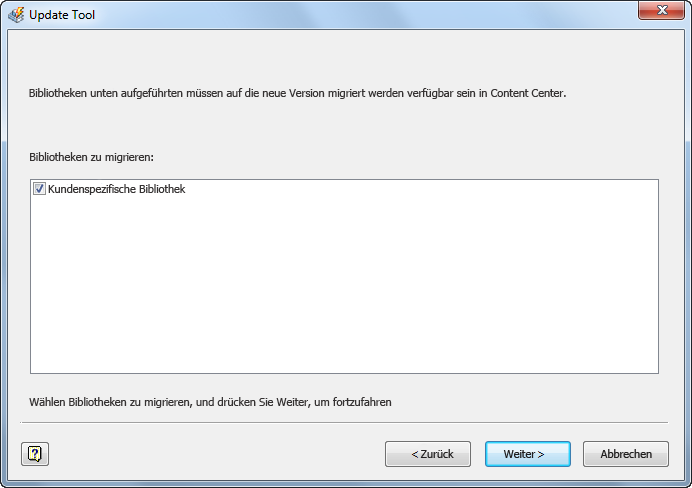
Abbildung 4
Wählen Sie die zu aktualisierende Bibliothek aus. Wenn mehr als eine Benutzerbibliothek veraltet ist, können Sie mehrere Bibliotheken auswählen, die gleichzeitig aktualisiert werden. Klicken Sie dann auf [Weiter].
Eine Bibliotheksanalyse wird durchgeführt, und die Ergebnisse der Analyse werden angezeigt. Wenn Fehler auftreten, müssen diese zunächst behoben werden, bevor Sie den Vorgang fortsetzen können. Wenn keine Fehler auftreten, werden die Sicherungsoptionen angezeigt. Geben Sie einen Ordner für die Sicherungskopie an, und klicken Sie auf Weiter. Siehe Abbildung 5
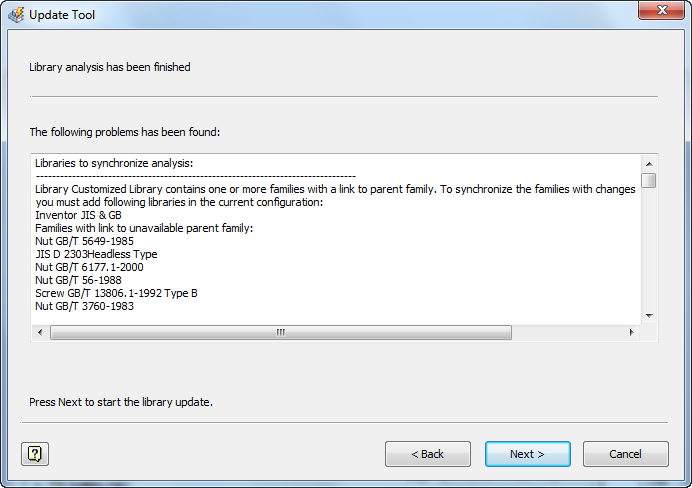
Abbildung 5
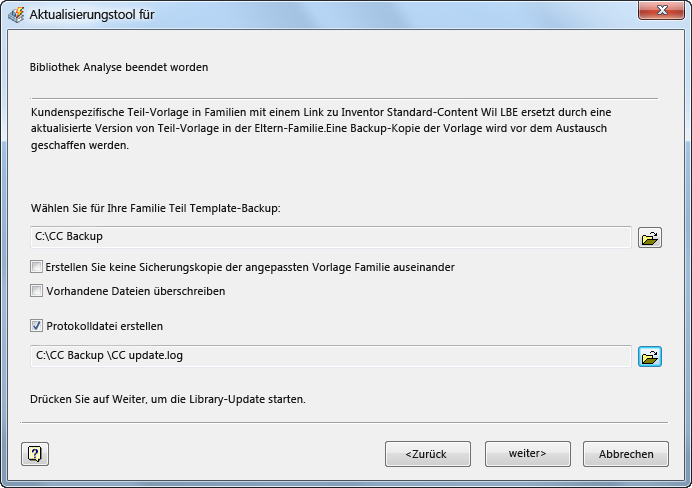
Abbildung 6
Überprüfen Sie nach Abschluss des Vorgangs den Aktualisierungsbericht. Siehe Abbildung 7
Tipp (Querverweise zwischen Bibliotheken): Wenn ein Querverweis vorhanden ist, eine Benutzerbibliothek UL1 Quellfamilien der Familien in Benutzerbibliothek UL2 enthält und UL2 ihrerseits Quellfamilien der Familien in Benutzerbibliothek UL1 enthält, müssen Sie beide Bibliotheken hinzufügen und das Aktualisierungswerkzeug schrittweise für UL1 und UL2 ausführen.
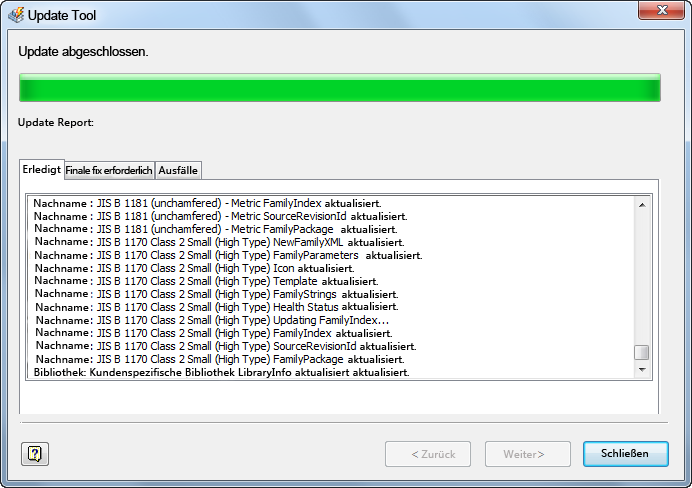
Abbildung 7
Korrigieren Sie alle fehlerhaften Familien in der aktualisierten Bibliothek (Bibliotheken). Fehlerhafte Familien werden mithilfe eines Symbols in den Dialogfeldern Aus Inhaltscenter platzieren und Inhaltscenter-Editor gekennzeichnet. Fehlerhafte Familien können zwar verwendet werden, führen jedoch ggf. zu unerwarteten Problemen.
Migrieren einer benutzerdefinierten Inhaltscenter-Bibliothek in Tresor-Server
Die Migration der benutzerdefinierten Inhaltscenter-Bibliothek erfolgt in zwei Schritten. Der erste Schritt ist die Migration des Autodesk Data Management Servers (ADMS). Der zweite Schritt ist die Aktualisierung der benutzerdefinierten Inhaltscenter-Bibliothek auf die neue Version von Inventor und die Aktualisierung der älteren Baugruppen.
Führen Sie die folgenden Schritte aus, um eine benutzerdefinierte Inhaltscenter-Bibliothek in Tresor-Server zu migrieren:
- Erstellen einer Sicherungskopie mit ADMS Console.
- Deinstallieren Sie die vorhandene Version von ADMS, und installieren Sie dann die neue Version von ADMS und Inventor.
- Migrieren Sie ältere benutzerdefinierte Inhaltscenter-Bibliotheken auf die neue Version von ADMS.
- Kopieren Sie ältere benutzerdefinierte Inhaltscenter-Bibliotheken auf die neue Inventor-Partition der ADMS Console.
- Klicken Sie auf die Schaltfläche [Inhaltscenter-Bibliotheken konfigurieren] im Inventor-Projekt.
- Aktualisieren Sie ältere benutzerdefinierte Inhaltscenter-Bibliotheken mithilfe des Aktualisierungswerkzeugs im Dialogfeld [Inhaltscenter-Bibliotheken konfigurieren].
- Aktualisieren Sie Inhaltscenter-Bauteile in älteren Baugruppen.
Schritt 1: Erstellen einer Sicherungskopie mit der ADMS Console
Sichern Sie vor dem Upgrade von ADMS alle ADMS-Daten. Starten Sie die ADMS Console, und wählen Sie im Menü der ADMS Console Extras > Backup aus. Dieses Werkzeug erstellt eine Sicherungskopie aller Bibliotheken und Tresore.
Schritt 2: Deinstallieren Sie die vorhandene Version von ADMS, und installieren Sie dann die neue Version von ADMS und Inventor.
Weitere Informationen finden Sie in der Dokumentation für ADMS und Inventor.
Schritt 3: Migrieren Sie ältere Inhaltscenter-Bibliotheken auf die neue Version von ADMS.
In der Regel wird beim Importieren oder Wiederherstellen einer Sicherungskopie der alten Version von ADMS eine automatische Migration von älteren benutzerdefinierten Inhaltscenter-Bibliotheken auf die neue Version von ADMS ausgeführt.
- Führen Sie ADMS Console aus.
- Erweitern Sie im Fenster von ADMS Console die Bibliotheken, und klicken Sie mit der rechten Maustaste auf die zu kopierende Bibliothek. Siehe Abbildung 8
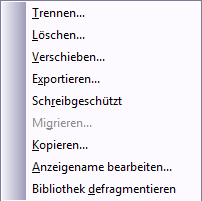
Abbildung 8
- Geben Sie in das Dialogfeld Bibliothek kopieren den Bibliotheksnamen ein, wählen Sie die Autodesk Inventor 2013-Partition aus, und klicken Sie auf OK. Die Bibliothek wird auf die Autodesk Inventor 2013-Partition kopiert. Siehe Abbildung 9
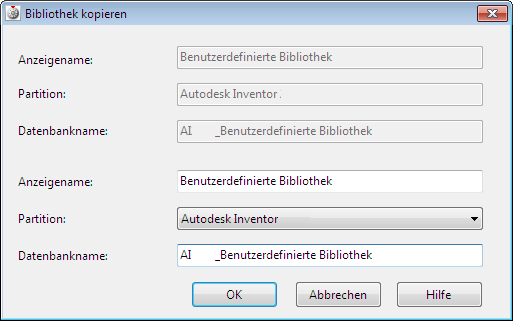
Abbildung 9
Schritt 5: Aktualisieren Sie ältere benutzerdefinierte Inhaltscenter-Bibliotheken mithilfe des Aktualisierungswerkzeugs im Dialogfeld Inhaltscenter-Bibliotheken konfigurieren.
Dieser Schritt entspricht der Vorgehensweise bei der Aktualisierung von älteren benutzerdefinierten Inhaltscenter-Bibliotheken in Desktop Content.